Introdução
Nesse artigo vamos conhecer a nova ferramenta que a MBM preparou para você. Que é a opção de abertura e acompanhamento de chamado online. Você vai ver como ficou simples e fácil de usar.
Vamos conhecer então?
Como acessar
O acesso será realizado exclusivamente por dentro do nosso portal.

Validação de Usuário
Ao clicar no ícone conforme imagem anterior, o sistema irá verificar se o seu usuário logado no sistema está vinculado a algum contato cadastrado em nosso base de dados.
Caso ele não encontre, será aberta a tela conforme imagem abaixo, onde será necessário você se identificar com nome e e-mail.
Informando isso o sistema irá novamente verificar se existe um contato cadastrado com os dados informados. Se existir ele vai validar e abrir a aplicação, caso contrário irá cadastrar esse contato aqui em nossa base de dados.
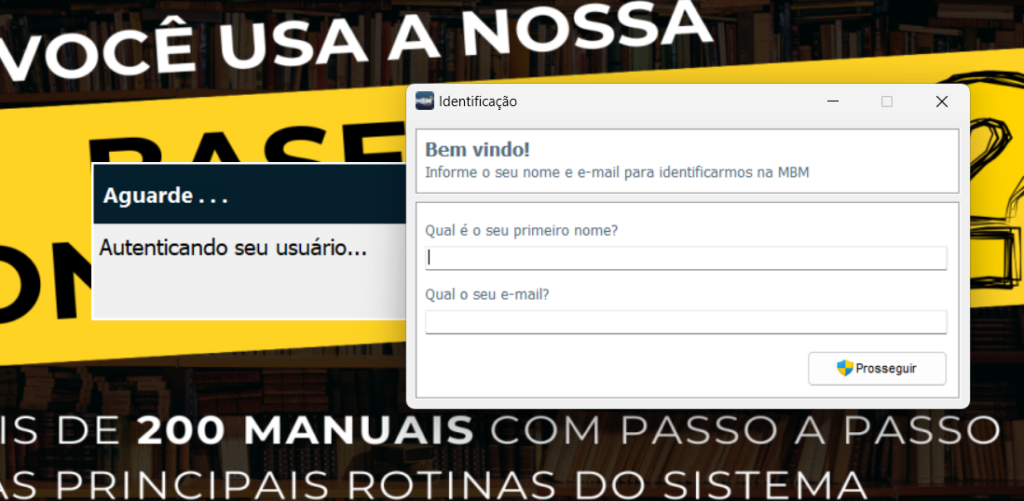
Exemplo de validação realizada
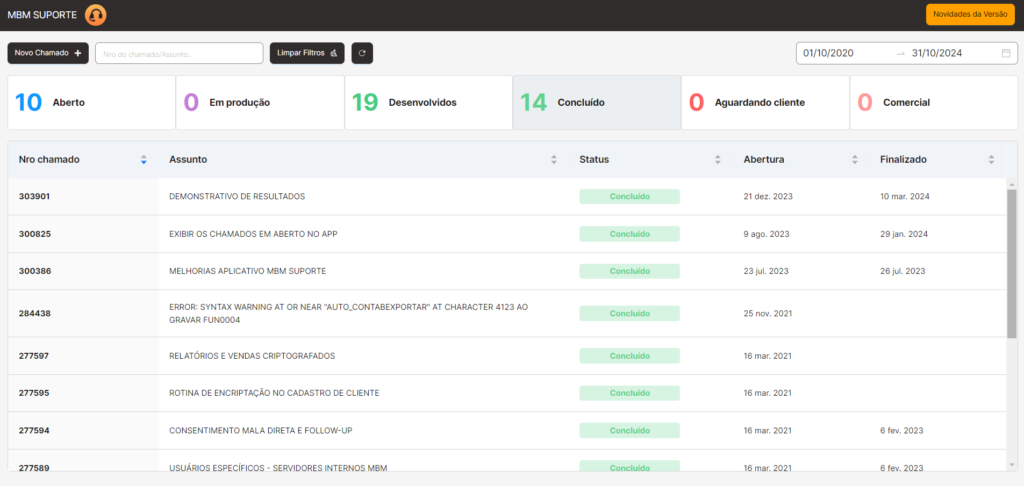
Conhecendo a aplicação
Como podemos ver na imagem anterior a aplicação é bem intuitiva. Mas vamos explorar com mais detalhes.
Na parte de cima temos o botão Novidades da Versão onde você clicando será direcionado para nossa página onde divulgamos as principais funcionalidades desenvolvidas no decorrer das versões.

Assim como ilustrado na imagem acima, temos também os Cards, onde ele exibirá a quantidade de chamados em cada situação, e caso clique em um dos cards também servirá como filtro.
Ou seja, se você clicar em Concluído por exemplo, o sistema irá listar no grid abaixo somente os chamados com essa situação.
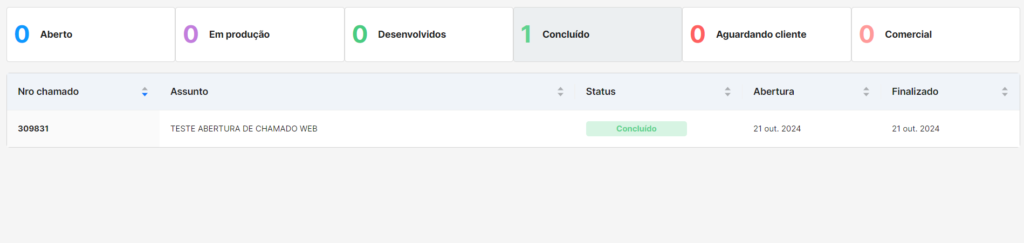
Para limpar o filtro basta clicar no botão Limpar Filtros ou clicar sob o card selecionado que ele também limpará o filtro.
Abertura de Chamado
Para realizar a abertura de um chamado basta clicar no botão Novo Chamado + que fica na parte superior da tela.
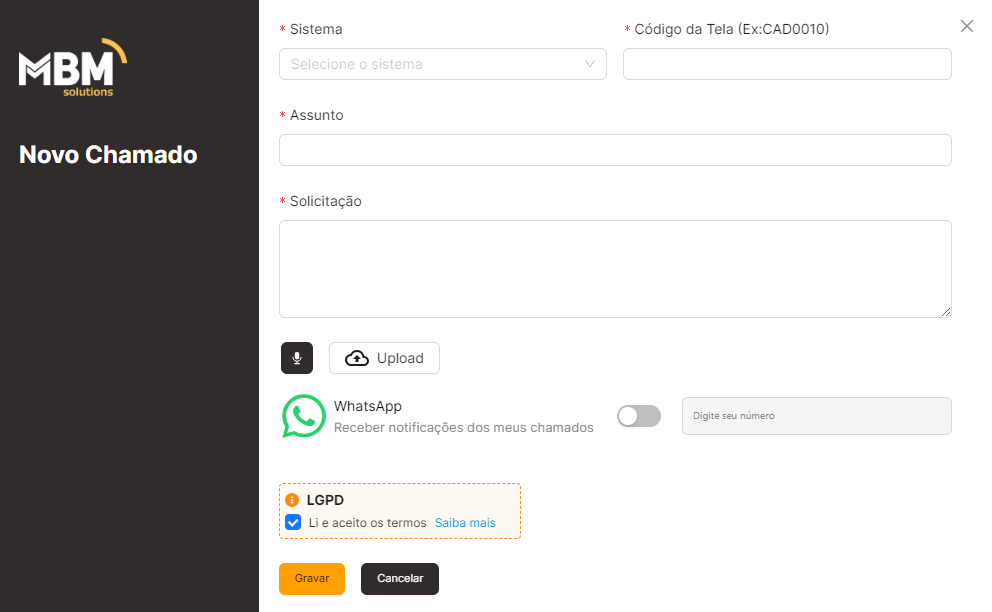
Preencha os campos obrigatórios, e clique em gravar.
Responder Chamado
Quando um chamado é alterado para aguardando cliente, ou seja, quando precisamos de alguma informação, ao clicar no chamado aparecerá a solicitação da nossa equipe, e na parte inferior do formulário a opção de registrar ocorrência.
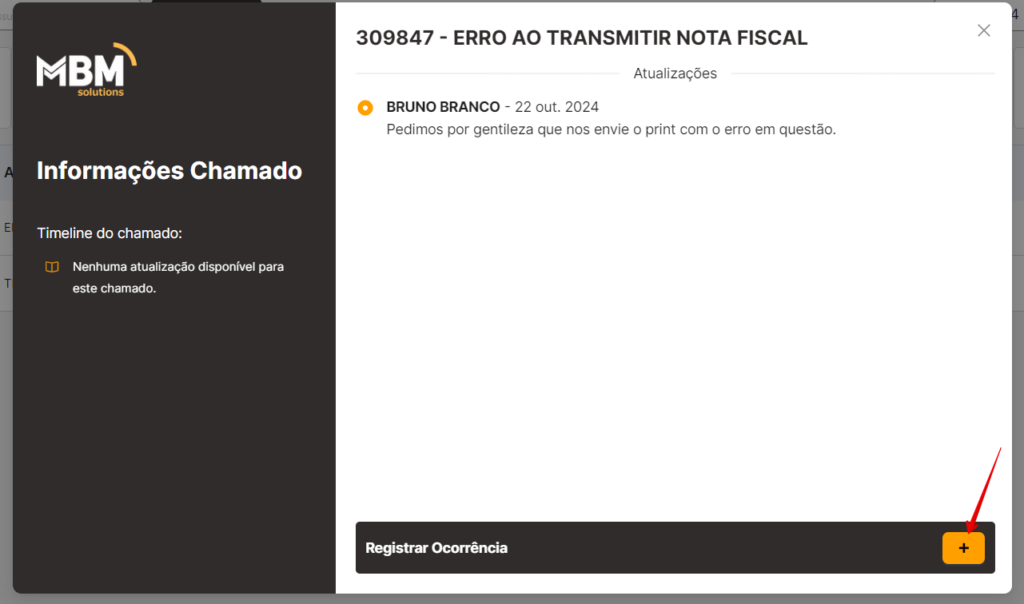
Ao clicar em + abrirá um novo popup para que seja enviado o comentário, upload de algum arquivo, ou até mesmo gravar áudio.
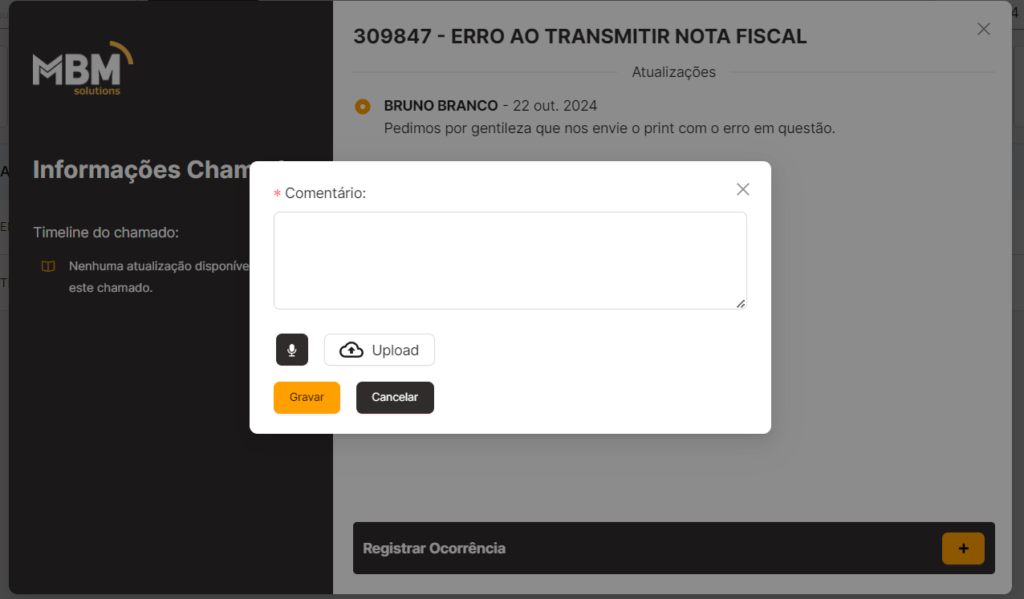
Consultar um chamado
A consulta do chamado pode ser feita utilizando os filtros pelos cards ou pesquisando no campo de pesquisa, seja por número ou por assunto.
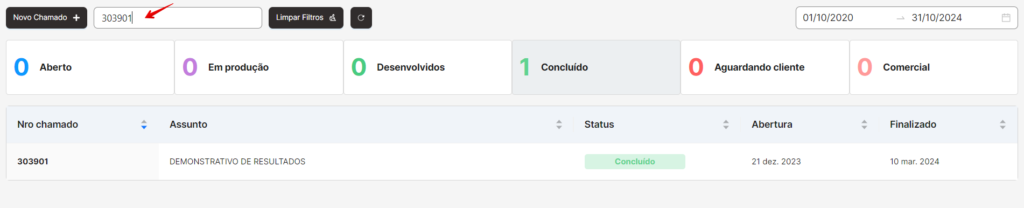

Ao clicar no chamado é aberto um popup onde serão exibidos os comentários no chamado, sejam eles por parte da MBM ou por parte do próprio usuário.
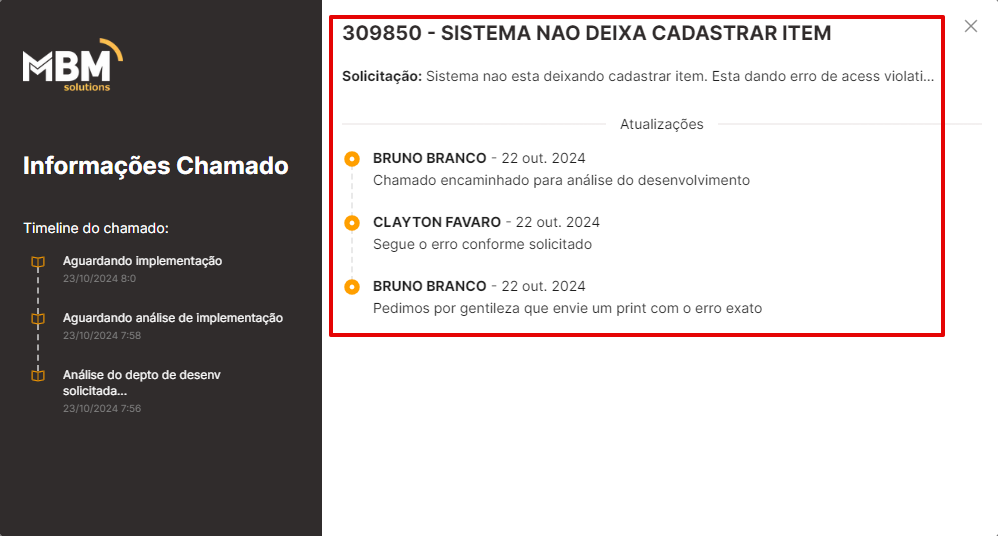
Ainda nessa mesma tela, na lateral é exibido a timeline do chamado, ou seja os status que ele já passou e o status que ele está agora.
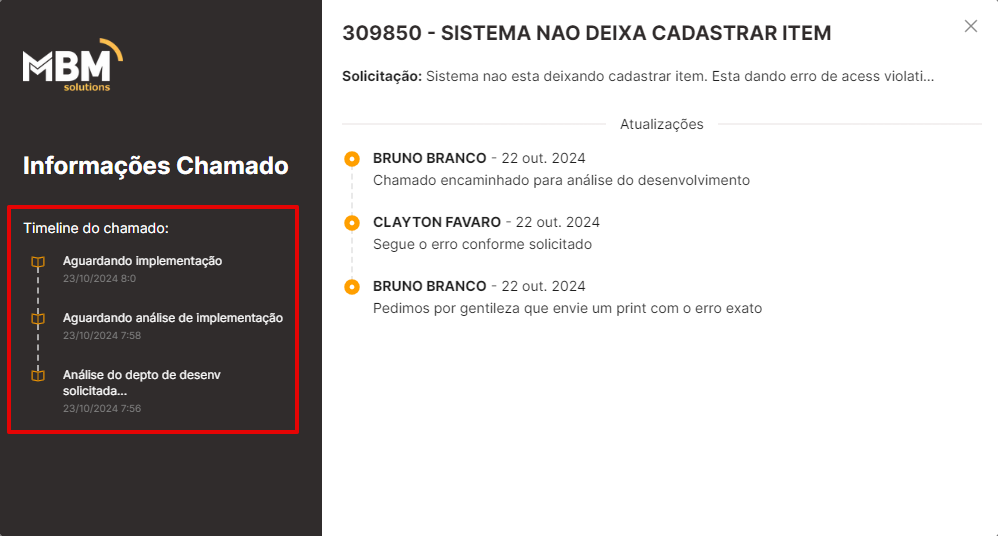
Conclusão
Bom é isso pessoal, a ideia da ferramenta é facilitar a abertura, e acompanhamento dos chamados.
Esperamos que ajude o seu dia a dia.